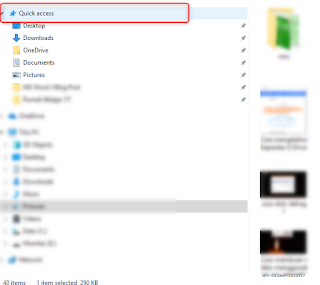Trik Windows : Cara Mengaktifkan dan Nonaktifkan Quick Access di Windows 10
Ditulis pada: 7:31:00 AM
Penajam.Com - Assalamualaikum. Selamat datang di Blog Penajam. Blog sederhana dan membahas mengenai berbagai masalah sederhana disekitar kita. Masalah praktis dan sering ditemui dalam kehidupan sehari-hari. Ibaratnya mengatasi masalah sederhana dengan metode dan cara yang sederhana juga.
Pengantar
Pengguna sistem operasi windows 10 sangat dimudahkan dengan banyak sekali fitur di windows 10 tersebut. Fitur atau penulis sebut sebagai fasilitas yang diberikan oleh perusahaan pengembang raksasa Microsoft sangat banyak jika kita mau menggali dan memanfaatkannya untuk memudahkan pekerjaan dan tugas-tugas kita baik dikantor maupun ditempat kerja lainnya seperti dirumah, sekolah, kampus dan lain sebagainya. Dari sekian banyak fitur tersebut seperti fitur pencarian dan fitur lainnya.
Apa dan Bagaimana Quick Access di Windows 10
Quick Access atau bisa diartikan akses cepat adalah salah satu fitur dari Windows 10 yang dibuat oleh pengembang sistem operasi Windows yaitu Microsoft Corporation. Sebuah Perusahaan Raksasa di dunia aplikasi software asal Amerika Serikat. Quick Access dibuat atau diciptakan untuk memudahkan pengguna Windows 10 dalam mengakses file terutama dalam folder yang biasa kita akses. Artinya bila kita biasa mengakses folder "A" maka folder tersebut akan menjadi folder yang direkomendasikan oleh Windows untuk diakses.
Terkadang juga kita sangat membutuhkan atau memerlukan satu atau beberapa folder yang biasa ketika kita membuka file manager (File Explorer atau Windows Explorer) kita langsung tertuju pada folder yang dimaksud tanpa harus mencari-cari lagi didalam folder utama bahkan sampai folder ke folder. Sebagai gambaran bisa dilihat pada gambar dibawah ini.
Terkadang juga kita sangat membutuhkan atau memerlukan satu atau beberapa folder yang biasa ketika kita membuka file manager (File Explorer atau Windows Explorer) kita langsung tertuju pada folder yang dimaksud tanpa harus mencari-cari lagi didalam folder utama bahkan sampai folder ke folder. Sebagai gambaran bisa dilihat pada gambar dibawah ini.
Cara mengaktifkan dan non aktifkan Quick Access
Bagaimana cara termudah membuat atau mengaktifkan fitur quick access di Windows 10?. Lalu bagaimana cara tercepat dan terbaik untuk menonaktifkan fitur quick access di Windows 10? Simak ulasan singkat dibawah ini.
1. Cara mengaktifkan Quick Access
Cara mengaktifkan quick access di Windows terutama di Windows 10 sangat mudah hanya dengan melakukan beberapa klik cursor atau mouse. Anda tinggal membuka File Explorer atau Windows Explorer dengan cara biasa atau cara cepat. Cara biasa dijelaskan pada postingan dilink tersebut dan cara cepat juga diberikan dipostingan tersebut. Namun disini anda bisa menggunakan cara cepat yaitu dengan melakukan kombinasi tombol keyboard Win Key + E untuk membuka File Explorer atau Windows Explorer tersebut.
2. Cara menonaktifkan Quick Access
Setelah kita mengetahui bagaimana cara membuat atau mengaktifkan quick access di Windows 10, tentu saja kita juga harus mengetahui bagaimana cara menonaktifkan atau menghapus folder pada quick access pada satu atau lebih buah folder yang kita inginkan agar tidak terlalu banyak folder dalam quick access yang ada file manager tersebut sehingga kita dapat menghemat ruang dan tidak membuat anda bingung. Ada kalanya kita tidak memerlukan folder-folder di quick access tersebut karena kita telah selesai mengerjakan tugas atau pekerjaan yang ada pada folder tersebut sehingga kita bisa menguranginya secara wajar.
Caranya semudah cara mengaktifkannya bahkan lebih mudah lagi. Pertama sekali adalah pilih folder yang ingin dinonaktifkan (kode A) lalu klik kanan pada mouse atau kursor, nanti akan ada pilihan lalu sorot pilihan pada Unpin from Quick Access (kode B). Maka folder yang dimaksud otomatis akan terputus pada quick access. Silahkan lihat gambar contoh dibawah ini.
Caranya semudah cara mengaktifkannya bahkan lebih mudah lagi. Pertama sekali adalah pilih folder yang ingin dinonaktifkan (kode A) lalu klik kanan pada mouse atau kursor, nanti akan ada pilihan lalu sorot pilihan pada Unpin from Quick Access (kode B). Maka folder yang dimaksud otomatis akan terputus pada quick access. Silahkan lihat gambar contoh dibawah ini.
Cara Unpin/non aktif Quick Access
Bagaimana trik windows yang barusan kita simak dan praktekkan? Sangat mudah bukan. Semoga bermanfaat dan bisa membantu anda mempercepat pekerjaan. Jangan lupa share dilinimasa media sosial anda. Terima kasih. Assalamualaikum.